فہرست کا خانہ
ٹیوٹوریل بتاتا ہے کہ Excel میں ISNUMBER کیا ہے اور بنیادی اور جدید استعمال کی مثالیں فراہم کرتا ہے۔
ایکسل میں ISNUMBER فنکشن کا تصور بہت آسان ہے - یہ صرف یہ چیک کرتا ہے کہ آیا قدر ایک عدد ہے یا نہیں؟ یہاں ایک اہم نکتہ یہ ہے کہ فنکشن کا عملی استعمال اس کے بنیادی تصور سے بہت آگے نکل جاتا ہے، خاص طور پر جب بڑے فارمولوں کے اندر دوسرے فنکشنز کے ساتھ ملایا جائے۔
Excel ISNUMBER فنکشن
ایکسل میں ISNUMBER فنکشن چیک کرتا ہے کہ آیا سیل میں عددی قدر ہے یا نہیں۔ اس کا تعلق IS فنکشنز کے گروپ سے ہے۔
فنکشن Excel کے تمام ورژن برائے Office 365, Excel 2019, Excel 2016, Excel 2013, Excel 2010, Excel 2007 اور اس سے نیچے کے ورژن میں دستیاب ہے۔
ISNUMBER نحو کو صرف ایک دلیل کی ضرورت ہے:
=ISNUMBER(value)
جہاں قدر وہ قدر ہے جسے آپ جانچنا چاہتے ہیں۔ عام طور پر، اس کی نمائندگی سیل کے حوالے سے کی جاتی ہے، لیکن آپ نتیجہ چیک کرنے کے لیے ISNUMBER کے اندر ایک حقیقی قدر فراہم کر سکتے ہیں یا کسی اور فنکشن کو نیسٹ کر سکتے ہیں۔
اگر قدر عددی ہے، تو فنکشن TRUE لوٹاتا ہے۔ . کسی اور چیز کے لیے (متن کی قدریں، غلطیاں، خالی جگہیں) ISNUMBER FALSE لوٹاتا ہے۔
مثال کے طور پر، آئیے سیلز A2 سے لے کر A6 میں قدروں کی جانچ کرتے ہیں، اور ہمیں معلوم ہوگا کہ پہلی 3 اقدار نمبرز ہیں اور آخری دو متن ہیں:
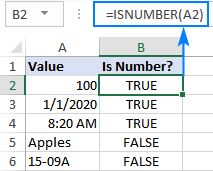
2 چیزیں جو آپ کو ایکسل میں ISNUMBER فنکشن کے بارے میں جاننی چاہئیں
یہاں نوٹ کرنے کے لیے چند دلچسپ نکات ہیں:
<4Excel ISNUMBER فارمولے کی مثالیں
ذیل کی مثالیں چند عام اور کچھ غیر معمولی استعمال کو ظاہر کرتی ہیں۔ ایکسل میں ISNUMBER کا۔
چیک کریں کہ آیا کوئی قدر نمبر ہے
جب آپ کی ورک شیٹ میں قدروں کا ایک گروپ ہے اور آپ جاننا چاہتے ہیں کہ کون سے نمبرز ہیں، ISNUMBER استعمال کرنے کے لیے صحیح فنکشن ہے۔ .
اس مثال میں، پہلی قدر A2 میں ہے، اس لیے ہم اسے چیک کرنے کے لیے درج ذیل فارمولے کا استعمال کرتے ہیں، اور پھر فارمولے کو ضرورت کے مطابق زیادہ سے زیادہ سیلز تک نیچے گھسیٹتے ہیں:
=ISNUMBER(A2)
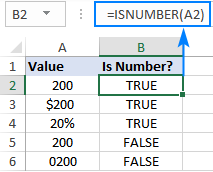
براہ کرم اس بات پر توجہ دیں کہ اگرچہ تمام اقدار نمبروں کی طرح نظر آتی ہیں، لیکن ISNUMBER فارمولے نے سیلز A4 اور A5 کے لیے FALSE لوٹایا ہے، جس کا مطلب ہے کہ وہ قدریں عددی تاریں ہیں۔ ، یعنی نمبرز کو متن کے طور پر فارمیٹ کیا گیا ہے۔ اس کی مختلف وجوہات ہو سکتی ہیں، مثال کے طور پر لیڈنگ زیرو، سابقہ apostrophe وغیرہ۔ وجہ کچھ بھی ہو، Excel ایسی قدروں کو نہیں پہچانتا جیسے نمبرز۔ لہذا، اگر آپ کی قدروں کا صحیح حساب نہیں ہے، تو آپ کے لیے سب سے پہلی چیز یہ ہے کہ آیا وہ ایکسل کے لحاظ سے واقعی نمبرز ہیں، اور پھر ضرورت پڑنے پر متن کو نمبر میں تبدیل کریں۔
Excel ISNUMBER SEARCH فارمولا
نمبروں کی شناخت کے علاوہ، ایکسلISNUMBER فنکشن یہ بھی جانچ سکتا ہے کہ آیا کسی سیل میں مواد کے حصے کے طور پر مخصوص متن موجود ہے۔ اس کے لیے، ISNUMBER کو SEARCH فنکشن کے ساتھ استعمال کریں۔
عام شکل میں، فارمولا اس طرح نظر آتا ہے:
ISNUMBER(SEARCH( substring, cell))جہاں substring وہ متن ہے جسے آپ تلاش کرنا چاہتے ہیں۔
مثال کے طور پر، آئیے چیک کریں کہ آیا A3 میں سٹرنگ ایک مخصوص رنگ پر مشتمل ہے، سرخ بولیں:
=ISNUMBER(SEARCH("red", A3))
یہ فارمولہ ایک سیل کے لیے اچھی طرح سے کام کرتا ہے۔ لیکن چونکہ ہماری سیمپل ٹیبل (براہ کرم نیچے دیکھیں) تین مختلف رنگوں پر مشتمل ہے، اس لیے ہر ایک کے لیے الگ فارمولہ لکھنا وقت کا ضیاع ہوگا۔ اس کے بجائے، ہم دلچسپی کے رنگ (B2) پر مشتمل سیل کا حوالہ دیں گے۔
=ISNUMBER(SEARCH(B$2, $A3))
فارمولے کو صحیح طریقے سے نیچے اور دائیں کاپی کرنے کے لیے، درج ذیل نقاط کو اس کے ساتھ لاک کرنا یقینی بنائیں $ sign:
- substring حوالہ میں، قطار (B$2) کو لاک کریں تاکہ کاپی شدہ فارمولے ہمیشہ قطار 2 میں ذیلی اسٹرنگ کو چنیں۔ کالم کا حوالہ رشتہ دار ہے کیونکہ ہم چاہتے ہیں کہ یہ ہر کالم کے لیے ایڈجسٹ ہو، یعنی جب فارمولہ C3 میں کاپی کیا جائے تو سب اسٹرنگ کا حوالہ C$2 میں بدل جائے گا۔
- ذریعہ سیل حوالہ میں، کالم کو لاک کریں ($A3 ) تاکہ تمام فارمولے کالم A میں اقدار کو چیک کریں۔
نیچے دیا گیا اسکرین شاٹ نتیجہ دکھاتا ہے:
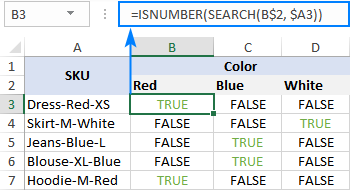
ISNUMBER FIND - کیس حساس فارمولا
چونکہ SEARCH فنکشن کیس غیر حساس ہے، اوپرفارمولا بڑے اور چھوٹے حروف میں فرق نہیں کرتا ہے۔ اگر آپ کیس حساس فارمولہ تلاش کر رہے ہیں تو تلاش کے بجائے FIND فنکشن استعمال کریں۔
ISNUMBER(FIND( substring, cell))ہمارے نمونے کے ڈیٹاسیٹ کے لیے , فارمولہ یہ فارم لے گا:
=ISNUMBER(FIND(B$2, $A3))
یہ فارمولہ کیسے کام کرتا ہے
فارمولے کی منطق بالکل واضح اور پیروی کرنا آسان ہے:
- SEARCH/FIND فنکشن مخصوص سیل میں سبسٹرنگ کو تلاش کرتا ہے۔ اگر سبسٹرنگ مل جاتی ہے، تو پہلے کریکٹر کی پوزیشن لوٹائی جاتی ہے۔ اگر سبسٹرنگ نہیں ملتی ہے تو، فنکشن ایک #VALUE! غلطی۔
- ISNUMBER فنکشن اسے وہاں سے لیتا ہے اور عددی پوزیشنوں پر کارروائی کرتا ہے۔ لہذا، اگر سبسٹرنگ مل جاتی ہے اور اس کی پوزیشن نمبر کے طور پر لوٹائی جاتی ہے، تو ISNUMBER TRUE نکالتا ہے۔ اگر سبسٹرنگ نہیں ملی ہے اور ایک #VALUE! غلطی ہوتی ہے، ISNUMBER FALSE آؤٹ پٹ کرتا ہے۔
IF ISNUMBER فارمولا
اگر آپ کا مقصد ایسا فارمولا حاصل کرنا ہے جو TRUE یا FALSE کے علاوہ کچھ اور آؤٹ پٹ کرتا ہے تو IF فنکشن کے ساتھ ISNUMBER کا استعمال کریں۔
مثال 1. سیل میں کون سا متن ہوتا ہے
پچھلی مثال کو آگے لے کر، فرض کریں کہ آپ ہر آئٹم کے رنگ کو "x" سے نشان زد کرنا چاہتے ہیں جیسا کہ نیچے دی گئی جدول میں دکھایا گیا ہے۔
ایسا کرنے کے لیے، صرف ISNUMBER SEARCH فارمولے کو IF اسٹیٹمنٹ میں لپیٹیں:
=IF(ISNUMBER(SEARCH(B$2, $A3)), "x", "")
اگر ISNUMBER TRUE لوٹاتا ہے، تو IF فنکشن "x" (یا کوئی دوسری قیمت جس کو آپ فراہم کرتے ہیں value_if_true دلیل). اگر ISNUMBER FALSE لوٹاتا ہے، IF فنکشن ایک خالی سٹرنگ ("") نکالتا ہے۔
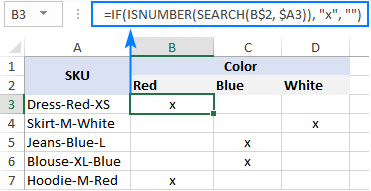
مثال 2۔ سیل میں پہلا حرف نمبر یا متن ہے
تصور کریں کہ آپ حروف نمبری تاروں کی فہرست کے ساتھ کام کر رہے ہیں اور آپ جاننا چاہتے ہیں کہ آیا سٹرنگ کا پہلا حرف نمبر ہے یا حرف۔
ایسا فارمولہ بنانے کے لیے، ہمیں آپ کو 4 مختلف فنکشنز کی ضرورت ہوگی:<3
- LEFT فنکشن سٹرنگ کے آغاز سے پہلا کریکٹر نکالتا ہے، سیل A2 میں کہتے ہیں:
LEFT(A2, 1) - کیونکہ LEFT کا تعلق ٹیکسٹ فنکشنز کے زمرے سے ہے، اس کا نتیجہ ہمیشہ ایک ٹیکسٹ سٹرنگ ہوتا ہے، چاہے اس میں صرف نمبر ہوں۔ لہذا، نکالے گئے کریکٹر کو چیک کرنے سے پہلے، ہمیں اسے ایک نمبر میں تبدیل کرنے کی کوشش کرنی ہوگی۔ اس کے لیے یا تو VALUE فنکشن یا ڈبل یونری آپریٹر استعمال کریں:
VALUE(LEFT(A2, 1))یا(--LEFT(A2, 1)) - ISNUMBER فنکشن اس بات کا تعین کرتا ہے کہ نکالا ہوا کریکٹر عددی ہے یا نہیں:
<14ISNUMBER(VALUE(LEFT(A2, 1))) - ISNUMBER نتیجہ (TRUE یا FALSE) کی بنیاد پر، IF فنکشن بالترتیب "نمبر" یا "حرف" لوٹاتا ہے۔
یہ فرض کرتے ہوئے کہ ہم A2 میں ایک سٹرنگ کی جانچ کر رہے ہیں، مکمل فارمولہ یہ شکل اختیار کرتا ہے:
=IF(ISNUMBER(VALUE(LEFT(A2, 1))), "Number", "Letter")
یا
=IF(ISNUMBER(--LEFT(A2, 1)), "Number", "Letter")

ISNUMBER فنکشن <12 کے لیے بھی کام آتا ہے۔ سٹرنگ سے نمبرز نکالنا ۔ یہاں ایک مثال ہے: سٹرنگ میں کسی بھی پوزیشن سے نمبر حاصل کریں۔
چیک کریں کہ آیا کوئی ویلیو نمبر نہیں ہے
حالانکہ مائیکروسافٹ ایکسل میں ایک خاص فنکشن ہے، ISNONTEXT، تعین کرنے کے لیےچاہے سیل کی ویلیو ٹیکسٹ نہیں ہے، نمبرز کے لیے ایک مشابہ فنکشن غائب ہے۔
ایک آسان حل یہ ہے کہ ISNUMBER کو NOT کے ساتھ استعمال کیا جائے جو کہ منطقی قدر کے برعکس لوٹاتا ہے۔ دوسرے لفظوں میں، جب ISNUMBER TRUE لوٹاتا ہے، اسے FALSE میں تبدیل نہیں کرتا، اور دوسرے طریقے سے۔
اسے عمل میں دیکھنے کے لیے، براہ کرم درج ذیل فارمولے کے نتائج دیکھیں:
=NOT(ISNUMBER(A2))
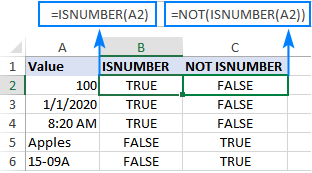
ایک اور نقطہ نظر IF اور ISNUMBER فنکشنز کو ایک ساتھ استعمال کر رہا ہے:
=IF(ISNUMBER(A2), "", "Not number")
اگر A2 عددی ہے تو فارمولہ کچھ نہیں لوٹاتا ہے (ایک خالی تار)۔ اگر A2 عددی نہیں ہے، تو فارمولہ اسے سامنے کہتا ہے: "نمبر نہیں"۔
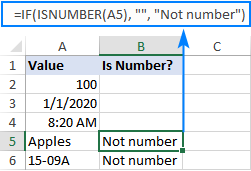
اگر آپ نمبروں کے ساتھ کچھ حساب کرنا چاہتے ہیں، تو ایک مساوات یا کوئی اور لگائیں۔ خالی سٹرنگ کے بجائے value_if_true دلیل میں فارمولا۔ مثال کے طور پر، نیچے دیا گیا فارمولا نمبروں کو 10 سے ضرب دے گا اور غیر عددی اقدار کے لیے "نمبر نہیں" حاصل کرے گا:
=IF(ISNUMBER(A2), A2*10, "Not number")
چیک کریں کہ آیا کسی رینج میں کوئی نمبر ہے
ان ایسی صورت حال جب آپ نمبرز کے لیے پوری رینج کو جانچنا چاہتے ہیں، ISNUMBER فنکشن کو SUMPRODUCT کے ساتھ اس طرح استعمال کریں:
SUMPRODUCT(-ISNUMBER( range ))>0 SUMPRODUCT(ISNUMBER(<1)>رینج )*1)>0مثال کے طور پر، یہ معلوم کرنے کے لیے کہ آیا رینج A2:A5 میں کوئی عددی قدر موجود ہے، فارمولے درج ذیل ہوں گے:
=SUMPRODUCT(--ISNUMBER(A2:A5))>0
=SUMPRODUCT(ISNUMBER(A2:A5)*1)>0
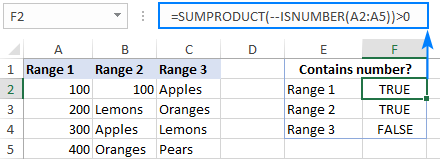
اگر آپ TRUE اور FALSE کی بجائے "Yes" اور "No" کو آؤٹ پٹ کرنا چاہتے ہیں تو IF اسٹیٹمنٹ کو بطور استعمال کریں۔مندرجہ بالا فارمولوں کے لیے "ریپر"۔ مثال کے طور پر:
=IF(SUMPRODUCT(--ISNUMBER(A2:A5))>0, "Yes", "No")
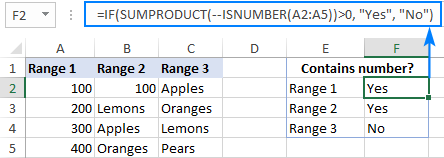
یہ فارمولہ کیسے کام کرتا ہے
فارمولے کے مرکز میں، ISNUMBER فنکشن ہر سیل کا اندازہ کرتا ہے مخصوص رینج، کہئے B2:B5، اور نمبروں کے لیے TRUE، کسی اور چیز کے لیے FALSE لوٹاتا ہے۔ چونکہ رینج 4 سیلز پر مشتمل ہے، صف میں 4 عناصر ہیں:
{TRUE;FALSE;FALSE;FALSE}
ضرب آپریشن یا ڈبل یونیری (--) TRUE اور FALSE کو بالترتیب 1's اور 0's میں مجبور کرتا ہے:<3
{1;0;0;0}
SUMPRODUCT فنکشن صف کے عناصر کو جوڑتا ہے۔ اگر نتیجہ صفر سے زیادہ ہے، تو اس کا مطلب ہے کہ رینج میں کم از کم ایک نمبر ہے۔ لہذا، آپ صحیح یا غلط کا حتمی نتیجہ حاصل کرنے کے لیے ">0" کا استعمال کرتے ہیں۔
اس نمبر کو مشروط فارمیٹنگ میں سیلز کو ہائی لائٹ کرنے کے لیے جن میں مخصوص ٹیکسٹ ہوتا ہے
اگر آپ سیلز کو ہائی لائٹ کرنا چاہتے ہیں یا پوری قطاریں جو مخصوص متن پر مشتمل ہوتی ہیں، ISNUMBER SEARCH (case-insensitive) یا ISNUMBER FIND (case-sensitive) فارمولے کی بنیاد پر ایک مشروط فارمیٹنگ کا اصول بنائیں۔
اس مثال کے لیے، ہم ان کی بنیاد پر قطاروں کو نمایاں کرنے جا رہے ہیں کالم A میں قدر۔ زیادہ واضح طور پر، ہم ان اشیاء کو نمایاں کریں گے جن میں لفظ "سرخ" ہوتا ہے۔ یہاں طریقہ ہے:
- تمام ڈیٹا قطاروں کو منتخب کریں (اس مثال میں A2:C6) یا صرف وہ کالم جس میں آپ سیلز کو نمایاں کرنا چاہتے ہیں۔
- ہوم<پر 1 فارمیٹ ویلیوز جہاں یہ فارمولہ درست ہے باکس، نیچے فارمولہ درج کریں (براہ کرم نوٹ کریں کہ کالم کوآرڈینیٹ $ کے نشان کے ساتھ مقفل ہے):
=ISNUMBER(SEARCH("red", $A2)) - پر کلک کریں 1 اس ٹیوٹوریل میں اسکرین شاٹس کے ساتھ: فارمولے پر مبنی مشروط فارمیٹنگ کا اصول کیسے بنایا جائے۔
نتیجتاً، سرخ رنگ کے تمام آئٹمز کو نمایاں کیا گیا ہے:
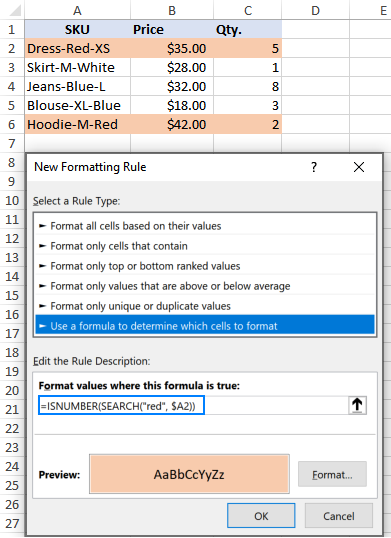
مشروط فارمیٹنگ کے اصول میں رنگ کو "ہارڈ کوڈنگ" کرنے کے بجائے، آپ اسے پہلے سے طے شدہ سیل میں ٹائپ کر سکتے ہیں، E2 کہہ سکتے ہیں، اور اپنے فارمولے میں اس سیل کا حوالہ دے سکتے ہیں (براہ کرم سیل کے مطلق حوالہ $E$2 کو ذہن میں رکھیں)۔ مزید برآں، آپ کو یہ چیک کرنے کی ضرورت ہے کہ آیا ان پٹ سیل خالی نہیں ہے:
=AND(ISNUMBER(SEARCH($E$2, $A2)), $E$2"")
نتیجتاً، آپ کو ایک زیادہ لچکدار اصول ملے گا جو E2:<3 میں آپ کے ان پٹ کی بنیاد پر قطاروں کو نمایاں کرتا ہے۔>
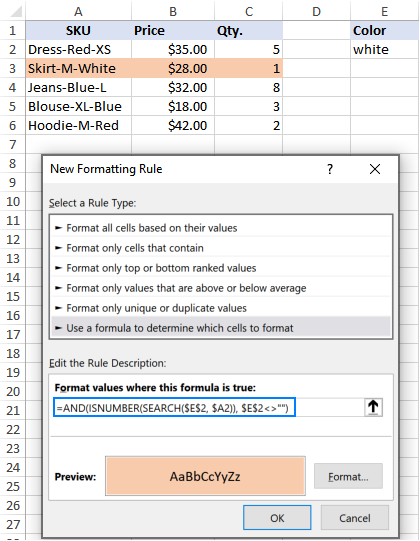
اس طرح ایکسل میں ISNUMBER فنکشن کو استعمال کرنا ہے۔ میں پڑھنے کے لیے آپ کا شکریہ ادا کرتا ہوں اور امید کرتا ہوں کہ آپ کو اگلے ہفتے ہمارے بلاگ پر ملوں گا!
دستیاب ڈاؤن لوڈز
Excel ISNUMBER فارمولے کی مثالیں

